overGrive pour Linux — guide complet
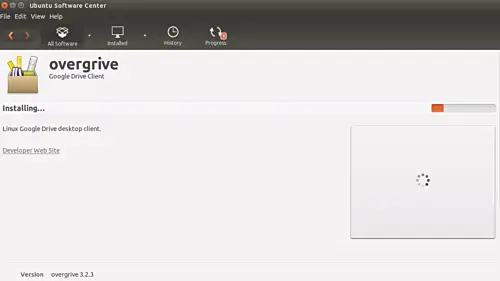
Qu’est-ce qu’overGrive
overGrive a commencé comme une interface graphique pour Grive, mais aujourd’hui c’est un projet distinct. C’est une application native pour synchroniser Google Drive avec un dossier local sur diverses distributions Linux. Contrairement à Grive ou rclone, overGrive n’est pas gratuit ni open source ; il nécessite une licence par compte après la période d’essai.
Définition rapide — synchronisation : copie automatique et continue des fichiers entre votre dossier local et le cloud Google Drive.
Important — les commandes et captures d’écran de cet article ont été testées sur Ubuntu 14.04 LTS.
Points clés
- Type : logiciel propriétaire et payant avec essai de 14 jours.
- Mode : application graphique (GUI).
- Licence : une licence par compte.
- Plateformes prises en charge : Debian, Ubuntu, Mint, Raspbian, CentOS, Fedora, openSUSE, Arch Linux.
- Environnements de bureau pris en charge : Unity, GNOME, KDE, Xfce, Cinnamon, LXDE.
Installation
Téléchargez le paquet .deb depuis le site officiel d’overGrive. Le fichier reçu est un paquet Debian (.deb) et s’installe facilement avec l’outil graphique ou via la ligne de commande.
Méthode graphique
- Double-cliquez sur le fichier .deb téléchargé.
- Le paquet s’ouvre dans le Centre de logiciels d’Ubuntu.
- Cliquez sur le bouton Installer.
- Fournissez le mot de passe administrateur quand il est demandé.
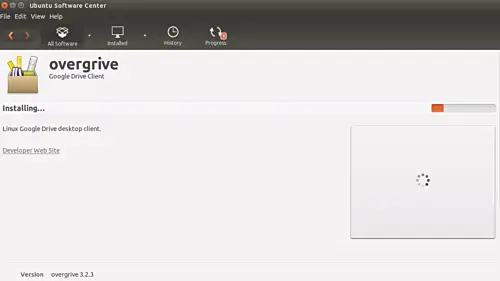
Méthode en ligne de commande
Ouvrez un terminal et exécutez :
sudo dpkg -i [nom-de-votre-paquet.deb]Exemple :
sudo dpkg -i overgrive_3.2.3_all.debSi dpkg signale des dépendances manquantes, corrigez-les avec :
sudo apt-get install -fNote importante pour Ubuntu 16.04
Le site d’overGrive signale : “Ubuntu 16.04 users note that after installation with the new Gnome Software Center, it could report: Could not find ‘overgrive’, but the software is installed correctly if your search for the application.” Cela signifie que l’icône peut ne pas apparaître immédiatement dans le gestionnaire, mais l’application est installée.
Première exécution et authentification
Lancez overGrive depuis le lanceur d’applications (Unity Dash ou menu équivalent). Au premier démarrage, suivez ces étapes :
- Cliquez sur Connect account….
- Une fenêtre de navigateur s’ouvre pour authentifier votre compte Google.
- Autorisez l’application à accéder à votre Drive.
- Revenez à overGrive et confirmez le dossier local où seront synchronisés les fichiers.
Après l’authentification, une fenêtre vous rappellera la période d’essai gratuite de 14 jours. Cliquez sur Continuer puis sur Start Sync pour lancer la première synchronisation.
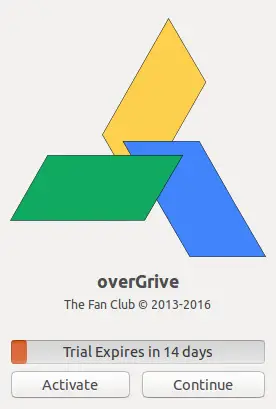
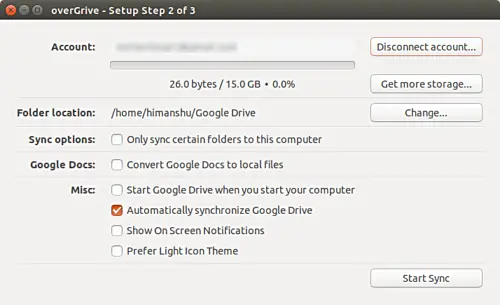
L’icône d’overGrive apparaîtra dans la zone de notification une fois la synchronisation active.
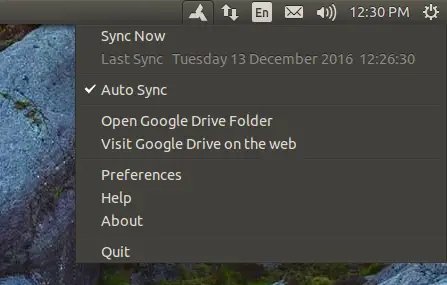
Conseil rapide — finissez la première synchronisation entièrement. Si elle est interrompue, overGrive rouvrira l’assistant au redémarrage et vous devrez relancer Start Sync.
Options et préférences
overGrive propose un panneau de préférences simple pour gérer le comportement de synchronisation.
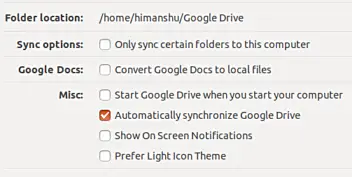
Fonctions principales
- Synchronisation automatique de Google Drive vers l’ordinateur.
- Synchronisation automatique des fichiers locaux vers Google Drive.
- Choix du dossier Google Drive à synchroniser.
- Sélection sélective des dossiers à synchroniser.
- Conversion automatique des Google Docs en formats Office pour édition hors ligne.
- Conversion des fichiers Office vers les formats Google Docs pour stockage en ligne (limité aux documents Google originaux).
- Synchronisation de plusieurs comptes (une licence par compte).
- Support technique via le site de l’éditeur.
Notes importantes
- Les fichiers présents dans “Partagés avec moi” (Shared with me) ne se synchronisent pas automatiquement. Il faut les déplacer dans “Mon Drive” pour qu’ils soient pris en compte.
- Avant la première synchronisation, supprimez manuellement les éléments de la corbeille dans Google Drive en ligne pour éviter des transferts inutiles.
- overGrive ne suit pas les liens symboliques.
- Le caractère slash / n’est pas autorisé dans les noms de fichiers.
- Google Drawings exportés en SVG ou autre format local ne peuvent pas être reconvertis en Google Drawings.
- Google Maps et Google Forms ne sont pas pris en charge.
Limitations et cas d’échec
Quand overGrive peut échouer ou ne pas convenir :
- Fichiers partagés uniquement et non déplacés dans Mon Drive ne seront pas synchronisés.
- Gros volumes de données lors de la première synchronisation peuvent prendre beaucoup de temps et consommer de la bande passante. Planifiez la première synchronisation hors des heures de travail.
- Les environnements serveurs sans interface graphique ne sont pas un bon choix pour overGrive (application GUI). Préférez rclone ou grive2 en CLI pour les serveurs.
- Les utilisateurs qui exigent des licences gérées centralement devront prévoir une licence par compte et suivre un inventaire de licences.
Contre-exemples
- Si vous avez besoin d’un client entièrement open source et scriptable sur un serveur, rclone ou grive2 sont de meilleures options.
- Si vous avez des workflows complexes avec liens symboliques ou formats Google peu courants (Maps, Forms), overGrive ne couvrait pas ces besoins.
Alternatives à considérer
- Grive/grive2 — client open source en ligne de commande pour Google Drive. Bon pour les utilisateurs avancés et serveurs.
- rclone — outil puissant, open source, gère de nombreux fournisseurs cloud (Google Drive inclus). Idéal pour automatisation et serveurs.
- gdrive (client CLI) — simple utilitaire en ligne de commande pour Google Drive.
- Insync — client commercial multiplateforme. Propose plus de fonctionnalités avancées (vérifiez la compatibilité avant achat).
Comparaison rapide
- overGrive : GUI, licence par compte, essai 14 jours, facile pour bureau.
- rclone : CLI, open source, très scriptable, recommandé pour serveurs et automatisation.
- grive2 : CLI, open source, simple synchronisation unidirectionnelle bidirectionnelle limitée.
Checklist pour décider d’acheter une licence
- Voulez-vous une interface graphique simple pour un poste de travail ?
- Avez-vous besoin de synchroniser plusieurs comptes ? (prévoir licences séparées)
- Attendez-vous un support commercial ?
- Vos fichiers utilisent-ils Google Forms ou Google Maps ? Si oui, overGrive n’est pas adapté.
- Travaillez-vous sur un serveur ou via SSH uniquement ? Si oui, privilégiez rclone/grive.
Si vous avez répondu oui aux deux premières questions et non aux deux suivantes, overGrive peut être la bonne option.
Procédure d’évaluation en période d’essai (mini-méthodologie)
- Installez overGrive sur une machine de test.
- Lancez la première synchronisation avec un échantillon de dossiers (10–50 Mo) pour valider le comportement.
- Testez la conversion Google Docs ↔ Office sur quelques documents critiques.
- Vérifiez la gestion des conflits (édition locale vs. modification en ligne).
- Mesurez la consommation réseau et temps de première synchronisation.
- Si tout est satisfaisant, achetez une licence.
Procédure d’installation et de déploiement en entreprise (sommary)
- Téléchargez le paquet adapté à la distribution de votre parc (Debian/Ubuntu/Red Hat…).
- Testez l’installation sur un poste pilote.
- Rédigez une procédure d’installation standardisée et un modèle de demande de licence.
- Planifiez la migration des dossiers critiques dans Mon Drive si nécessaires.
- Prévoyez un suivi des licences et un point de contact pour le support.
Template de suivi des licences (à copier dans un tableur)
- Nom utilisateur | Email | Machine | Version overGrive | Date d’achat | Clé de licence | Commentaires
Dépannage courant
- dpkg signale des erreurs de dépendance : exécutez sudo apt-get install -f.
- overGrive introuvable dans GNOME Software après installation : recherchez l’exécutable via le terminal (overgrive) et lancez-le manuellement.
- Première synchronisation incomplète : relancez Start Sync et laissez le processus aller à son terme.
- Fichiers manquants : vérifiez si les éléments étaient dans Partagés avec moi et déplacez-les dans Mon Drive.
Sécurité et confidentialité
overGrive utilise le flux d’autorisation OAuth de Google pour accéder à votre Drive. Cela signifie que l’accès est contrôlé par Google et que vous pouvez révoquer l’autorisation depuis votre compte Google à tout moment. Pour des environnements sensibles, évaluez la politique de confidentialité et la capacité du logiciel à se conformer aux exigences de votre organisation.
Note GDPR — si vous traitez des données personnelles, vérifiez la conformité contractuelle et les garanties procurées par l’éditeur avant déploiement à grande échelle.
Maturité et support
overGrive existe depuis plusieurs années et vise les utilisateurs de bureau cherchant une solution graphique. Le support est fourni via le site de l’éditeur. Pour les organisations, la nature commerciale facilite l’accès au support, mais exige également la gestion des licences.
Conclusion
overGrive est une solution pratique pour les utilisateurs Linux qui veulent une expérience graphique simple pour synchroniser Google Drive. Son modèle payant peut se justifier pour des entreprises qui recherchent du support et une interface conviviale. Pour les administrateurs systèmes et les environnements sans interface graphique, les alternatives open source (rclone, grive2) restent préférables.
Critères d’achat essentiels
- Interface graphique nécessaire, oui.
- Support commercial souhaité, oui.
- Besoin de fonctions avancées non prises en charge (Maps/Forms), non.
Prix indiqué sur le site de l’éditeur : 4,99 $ par licence.
Avez-vous testé overGrive ? Partagez votre expérience et vos astuces dans les commentaires.
Résumé
- overGrive offre une synchronisation Google Drive en GUI pour Linux avec essai de 14 jours.
- Installation : .deb via Centre de logiciels ou sudo dpkg -i.
- Limites : pas de liens symboliques, pas de slash dans les noms, fichiers Partagés avec moi non synchronisés sans action.
- Alternatives : rclone, grive2, Insync (commercial).
Remarques finales
Important — avant tout déploiement à grande échelle, testez la première synchronisation et la conversion de documents durant l’essai pour vérifier que le flux correspond à vos besoins.
Matériaux similaires

Installer et utiliser Podman sur Debian 11
Guide pratique : apt-pinning sur Debian

OptiScaler : activer FSR 4 dans n'importe quel jeu
Dansguardian + Squid NTLM sur Debian Etch

Corriger l'erreur d'installation Android sur SD
